マイブックのWall Calendar(壁掛けカレンダー)をPC(Mac)から作ってみたのでレビューしてみます。
マイブックで作ったWall Calendar(壁掛けカレンダー)

料金
1,800円(税込)
現在は1,940円(税込)
現在は1,940円(税込)
サイズ
横263mm×縦186mm(閉じた状態)
ページ数
13ページ
(表紙1ページ+各月1ページ)
(表紙1ページ+各月1ページ)
写真枚数
13枚(表紙1枚+1ヶ月1枚)
編集方法
オンライン(PC、Mac)
送料
宅急便650円(税込)
ゆうメール220円(税込) ※ゆうメールは1冊注文の場合のみ選択可能
ゆうメール220円(税込) ※ゆうメールは1冊注文の場合のみ選択可能
POINT独自イベントを追加できる
マイブックのWall Calendar(壁掛けカレンダー)のレビュー
マイブックのWall Calendar(壁掛けカレンダー)のラインナップは1つです。
作成方法は、オンライン(PC・スマホ)です。
今回は、オンライン(PC、Mac)で作成してみました。
10/22に注文し、10/27に発送完了メールがきて、10/29にゆうメールでポストに投函されて届きました。
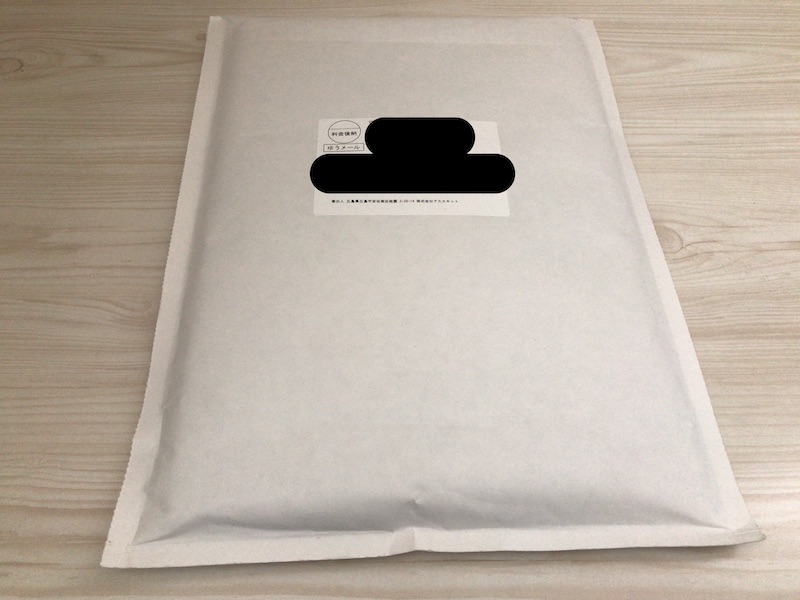
▲こちらの封筒がゆうメールで届きました。封筒の内側はプチプチで保護されていました。

▲封筒の中身を見てみると、カレンダーが2枚の厚紙で保護されていました。きれいな状態で届きました。

▲そして、カレンダーは透明な袋に入っていました。

▲こちらが表紙になります。表紙は横4ヶ月、縦3ヶ月の年間カレンダーになっています。
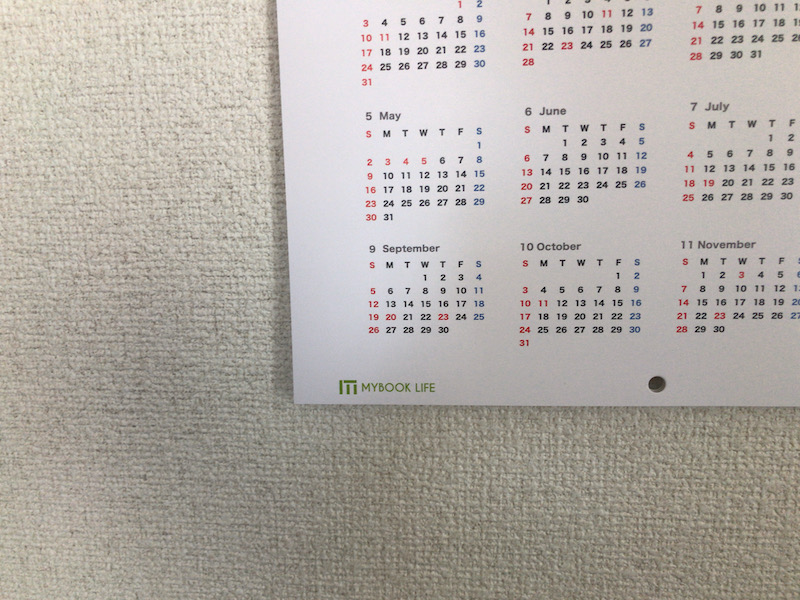
▲左下には、マイブック統合前のサービス「MYBOOK LIFE」のロゴが入っています。
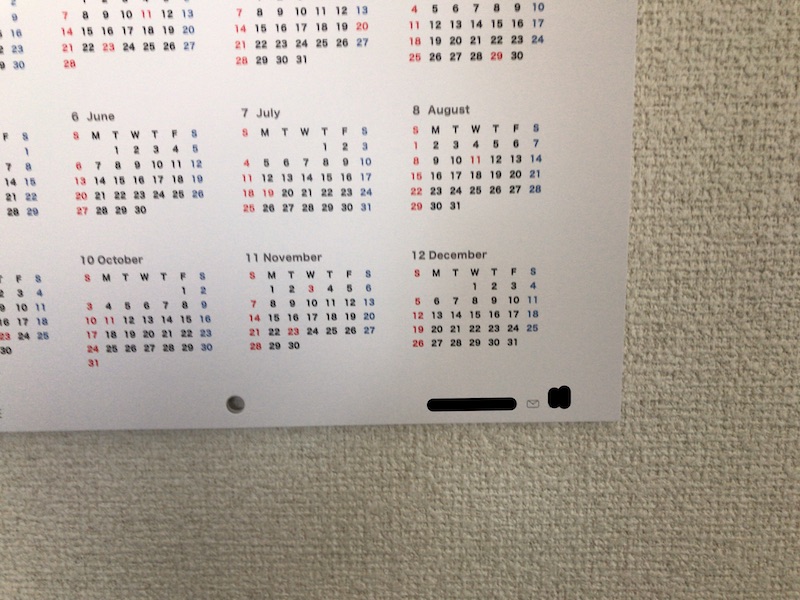
▲右下には、英数字が入っていました。一番右はその英数字情報のQRコードが入っていました。

▲そして1月。上半分に自分で入れた写真が入ります。下半分はシンプルなカレンダーです。文字を書き込めるスペースも割とありますね。

▲7月16日と7月25日に独自のイベントを記入してみました。日付の下に文字を入れることができ、オリジナル性が出て良いですね。

▲Wall Calendarはリングタイプとなっていて、カレンダー用紙を取り外すことはできません。
マイブックのWall Calendar(壁掛けカレンダー)の作り方(注文方法)
マイブックのWall Calendar(壁掛けカレンダー)の作り方は、かんたん作成ソフト(スマホ/PC)のMyBookEditor Webで作る方法のみです。
作り方の流れとしては、
- 「かんたん作成ソフト(スマホ/PC)、MyBookEditor Webで作る」を押す
- 1月始まりまたは4月始まりを選ぶ
- 写真をアップロードする
- 写真を配置
- 文字を配置
- 保存する
- 注文する
といった流れとなります。
1月始まりまたは4月始まりを選ぶ
2020年10月22日時点で、2021年版のカレンダーが作れました。
1月始まりまたは4月始まりを選びます。
写真をアップロードする
カレンダーに使う写真を最大13枚までアップロードします。
写真のアップロードはこの時点ではスキップすることもでき、後からアップロードすることもできます。
写真を配置
アップロードした写真をドラッグ&ドロップで表紙と各月へ配置していきます。
文字を配置
独自のイベントを追加できます。
誕生日や記念日を追加するのに良いでしょう。
同じ日には2項目ずつ入れることができます。
最大8文字ずつ入れられます。
フォントは2種類(ヒラギノ角ゴ ProN W3とヒラギノ明朝 ProN W3)、カラーは18色から選べます。
注文する
編集が終わったら保存して注文へと進みます。
マイブックのWall Calendar(壁掛けカレンダー)を作ってみた感想
マイブックのWall Calendar(壁掛けカレンダー)を作ってみた感想としては、
- オンライン上で簡単にオリジナルカレンダーを作れて良かった
- 独自イベントをカレンダーに記載できるのでオリジナル性が出せてよかった
です。
以上、マイブックのWall Calendarのレビューでした。
マイブックで作ったWall Calendar(壁掛けカレンダー)

料金
1,800円(税込)
現在は1,940円(税込)
現在は1,940円(税込)
サイズ
横263mm×縦186mm(閉じた状態)
ページ数
13ページ
(表紙1ページ+各月1ページ)
(表紙1ページ+各月1ページ)
写真枚数
13枚(表紙1枚+1ヶ月1枚)
編集方法
オンライン(PC、スマホ)
送料
宅急便650円(税込)
ゆうメール220円(税込) ※ゆうメールは1冊注文の場合のみ選択可能
ゆうメール220円(税込) ※ゆうメールは1冊注文の場合のみ選択可能
POINT独自イベントを追加できる


コメント